Bir resimden Google Arama Nasıl Yapılır?, Google Android ve iOS’ta bir resim araması yapın
Android için Google Resim Araması yapın
Contents
- 1 Android için Google Resim Araması yapın
- Başlamak için Google uygulamasının en son sürümünü App Store’dan indirin.
- Tamamlandığında, Google uygulamasını açın.
- Arama çubuğunda bir Google Lens simgesi görünür. Tuşuna basın, ardından kameranıza erişmek için uygulamaya gerekli izinleri verin.
- Bir sonraki ekranda, sol alttaki simge görüntülerine basın. Uygulama sizden fotoğraf albümlerinize erişme yetkiniz isteyecektir. tamam tuşuna basın.
- Son olarak, bir resim seçin ve ekranın altında bulunan Google Lens simgesine basın. Görüntünün altında benzer fotoğraflar ve diğer bilgiler görünecektir.
Bir resimden Google Arama Nasıl Yapılır ?
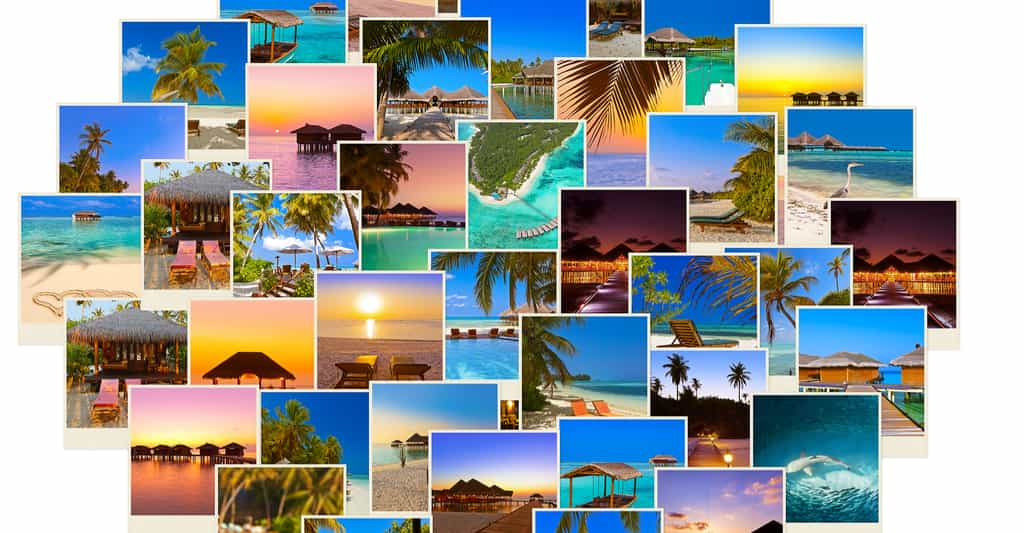
[Videoda] Bir resimden Google Arama Nasıl Yapılır? ? Google, bir resimden gerçekleştirilebilecek bir aracı var.
Mutlaka bilmiyoruz, ancak Google’ın internette bulunan bir resimden arayabileceğimiz bir aracı var. Tek bir tıklamadaki yerleri, nesneleri veya kişileri tanımlayan çok pratik bir seçenek. Bu çözüm, Google görüntüleri aramalarıyla ilgili olarak daha az bilinir.
Web’deki gezinmenize göre, bir karakterin, bir yerin, daha fazlasını bilmek isteyeceğiniz bir nesnenin fotoğrafına rastlamak için kesinlikle başınıza geldiniz. Görüntüye sadece sağ tıkladıysanız, Google arama motoru size bir cevap verebilir. Bu işlev varsayılan olarak Chrome tarayıcısı ve Firefox’ta, görüntü uzantısına göre bir Google araması yüklemeniz koşuluyla kullanılabilir. Google resimlerinden de araştırma yapabilirsiniz.
Sağ tıklayan bir resimden Google Arama
Sağ tıklayan bir resimden Google araması yapmak için:
- İnternet tarayıcınızda, imleci bilgiyi istediğiniz resme yerleştirin ve sonra sağa tıklayın.
- Bağlam menüsünde, Google ile bir resim arayışını seçin. Bir sonuç sayfası, kaynak görüntünün boyutlarını ve mümkün olduğunda neyi içerdiğinin tanımlanmasını göz önünde bulundurarak açılacaktır. Google ayrıca benzer resimlerin yanı sıra aynı resimleri içeren web sitelerinin bir listesini de sunuyor.
- Seçeneğin, istenen görüntü üzerinde uzun süreli bir basınç basıncı gerçekleştirerek ve ardından Google’daki Arama Görüntüsü seçeneğini seçerek Chrome tarayıcının Android ve iOS sürümünden de çalıştığını unutmayın.
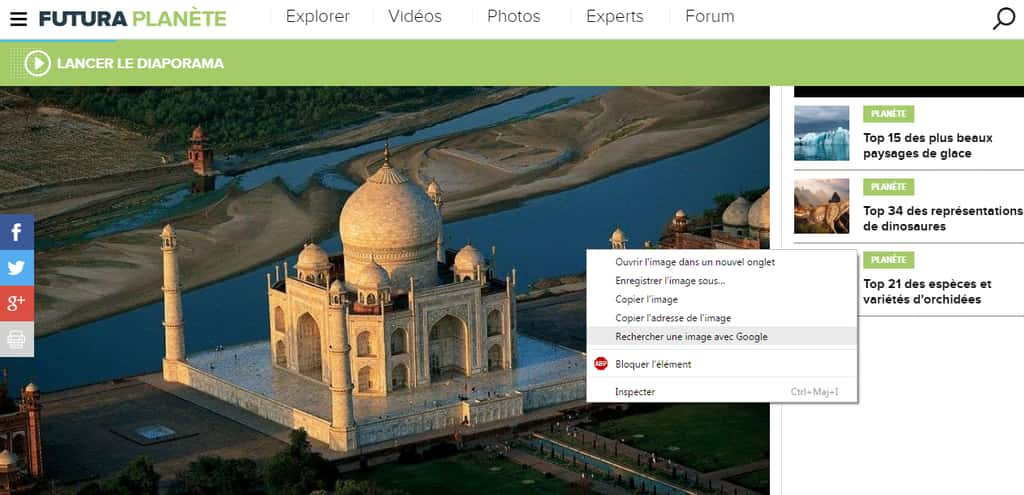
Google’da bir resim bulmak, Chrome veya Firefox tarayıcılarından sağ tıklamada veya Google Resimleri sayesinde yapılabilir. © Futura
Google Resimlerinden Arama
Google görüntülerinden bir arama yapmak için:
- Doğrudan Google Resimler sayfasından arama yapmaktan oluşan başka bir seçenek daha var. Giriş alanında bulunan bir kamerayı temsil eden simge simgesine tıklayın.
- Daha sonra sizin için birkaç olasılık mevcuttur: Arayın, ardından arama yapmak istediğiniz resim URL’sini yapıştırın, bilgisayarınızın dosya gezginden bir görüntüyü kaydırın veya sabit sürücünüzde bir dosya seçin.
Bu İçeriği Almanca Okuyun: Wie Führe ich Eine Google-Suche über Ein Bild Durch ?
Android için Google Resim Araması yapın

WhatsApp, Facebook veya Twitter’da olağanüstü bir şey gösteren bir fotoğraf aldınız ve bu fotoğrafın gerçekliğini kontrol etmek istiyorsunuz ?
Bu makalede size göstereceğiz Image tarafından arama nasıl yapılır Google Android.
Google Lens ile Image Göre Araştırma
Android’de iseniz oraya nasıl gittiğimizi görerek başlayalım ve bu seviyede bir endişe fark ettiniz. Gerçekten de, tarayıcının mobil sürümü aracılığıyla ters bir görüntü araması yapmak imkansızdır.
Neyse ki sizin için, Google Lens. Bu açıkça bir uygulama ve indirmek için her şeyden önce kör olana gitmeniz gerekecek.
İPhone veya iPad’de Google Lens Görüntü Arama
Şu anda, Google Lens’in Apple App Store’da kendi özel uygulaması yok. Bunun yerine, özellikleriGoogle Uygulaması.
Bu uygulama, iPhone’unuzdaki borsa bilgileri, kişiselleştirilmiş haberler ve Google Lens dahil olmak üzere tam bir Google arama araçları paketi de dahil olmak üzere bir dizi Google hizmetine erişmenizi sağlar.
Uygulamayı yükleyin ve kameranızla Google Lens’i kullanabilir ve filminizde zaten kaydedilen görüntüleri arayabilirsiniz.
- Başlamak için Google uygulamasının en son sürümünü App Store’dan indirin.
- Tamamlandığında, Google uygulamasını açın.
- Arama çubuğunda bir Google Lens simgesi görünür. Tuşuna basın, ardından kameranıza erişmek için uygulamaya gerekli izinleri verin.

- Bir sonraki ekranda, sol alttaki simge görüntülerine basın. Uygulama sizden fotoğraf albümlerinize erişme yetkiniz isteyecektir. tamam tuşuna basın.

- Son olarak, bir resim seçin ve ekranın altında bulunan Google Lens simgesine basın. Görüntünün altında benzer fotoğraflar ve diğer bilgiler görünecektir.

Google Lens ile Android Resim Arama
Android’de, Play Store’dan erişilebilen özel bir Google Lens uygulaması var.
Bu uygulama kendini bir Android telefonun kamerası olarak sunar: fotoğraf çekmenizi sağlar, aynı zamanda akıllı telefonda kaydedilen resimlere de danışmanıza izin verir. Fotoğraf seçildikten sonra, basit bir menü çeşitli işlevler sunar: metni çevirme (fotoğraf içeriyorsa), Google hakkında bilgi arıyor, benzer fotoğraflar bulmak, diğerleri arasında benzer fotoğraflar bulma.

- Kullanmak için, uygulamayı indirin ve yükleyin.
- Tamamlandığında, Google Lens uygulamasını açmanız yeterli.
- Ve kafanıza ulaşan bir görüntüyle karşılaştığınızda, birkaç saniye boyunca üzerinde kalmanız gerekecek.
- Daha sonra size bir sürü seçenek sunuyoruz ve özellikle Google Lens ile arama yapmak için. Açıkçası, bu son seçeneği ve gerçekleştirilecek arama türünü seçin.
- Daha sonra tüm görüntüyü veya sadece ikincisinin bulmak istediğiniz küçük bir kısmını almayı seçeceksiniz.
- Yapıldıktan sonra, doğrulayın ve sayfanın altında görünecek sonuçları alacaksınız.
Ancak, bu mutlaka kullanmanızı tavsiye edeceğimiz çözüm değildir. Gerçekten de, Google Lens tarafından önerilen sonuçlar, Google Resim Aracı.
Bu nedenle, size yapacağımız şey, makalenin geri kalanında bunu nasıl kullanabileceğini keşfetmektir Google Resim Uygulaması Ters araştırmanız için ve böylece herhangi bir görüntü bulun.
Son olarak, Google’dan gelen herhangi bir uygulama gibi de unutmayın, Gizlilik Politikası, uygulamanın sizin hakkınızda bilgi tutabileceğini söylüyor Size ilgi duyan içerik sunmak için.
Google Chrome’un bilgisayar sürümünü kullanın
Daha önce de söylediğimiz gibi, maalesef mobil sürümden Google arama motoru aracılığıyla ters arama yapmak mümkün değildir, ancak bir ayarı değiştirerek bunu yapmak mümkündür.
Google Images sitesinin bilgisayar sürümünü kullanmak, herhangi bir resmin kökenini bulmanızı sağlar. Bu nedenle bu sürüm, Android resim araması Telefonunuzdaki tüm fotoğraflar için.
Bunun için sizi bu birkaç adımı izlemeye davet ediyorum:

- İlk olarak, Chrome Tarayıcıyı cep telefonunuzda başlatın ve ardından Google Resimler Sitesine erişin.
- Şimdi üç noktayı dikey olarak temsil eden simgeye tıklayın (sol üst)
- Bir onay kutusuyla karşılaşma seçeneklerini kaydırın “Bilgisayar sürümünü kullanın». Google Images sitesinin bilgisayar sürümü görüntülenecek.


- Arama çubuğunun sağ tarafında bulunan bir kamerayı temsil eden simgeye tıklayın. Menüyü açacak Görsel arama.
Daha sonra size birkaç olasılık sunulur:
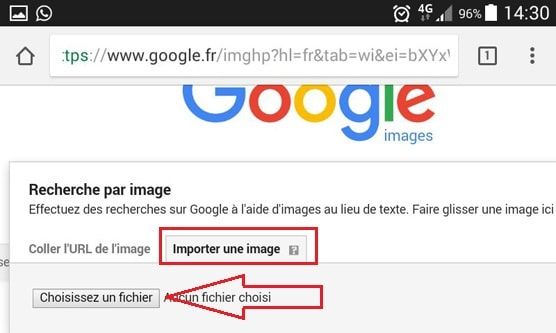
- Kopyala sonra arama yapmak istediğiniz görüntü URL’sini yapıştırın,
- Bir Resmi İçe Aktar Akıllı telefonunuzdan – “Bir dosya seçin” Ve görüntüyü arayın Android telefon.
Görüntüyü içe aktardıktan sonra görüntü sonuçları görünecektir.
Chrome Mobile Web Tarayıcısını kullanın
Başka bir yöntem var Android resim araması Entegre Google Chrome Mobil İşlevini Kullanma.
Gerçekten de Google, motor görüntülerinin veritabanında bulunanlara benzer görüntüleri arama olasılığını sunar. Bu özellik Chrome uygulamasında (Android, iPhone veya iPad’de) mevcuttur

- Kullanmak için, aramak için Chrome uygulamasını başlatın.
- Daha büyük bir sürüm açmak için aramak istediğiniz resme basın.
- Görüntüye uzun bir şekilde basın. Görüntülenen iletişim kutusunda basın, basın Google’daki resmi arayın.
Ve işte gidiyorsun ! Bu kadar basit ve sadece birkaç dakika içinde, bir fotoğraf araması için, hatta gerçeği söyleyecek herhangi bir görüntü olsun, ters bir görüntü araması yapabilmelisiniz.
Bu makaleyi sevenler de bunları takdir ettiler:
- Bir görüntüyü kalite kaybı olmadan büyütün: yanılmaz teknikler !
- Kötü Konum Google Haritalar Android, Ne Yapmalıyım ?
- Ters Arama ile Videonun Kökeni Nasıl Bulunur ?
- Android akıllı telefonunuzdan silinmiş dosyaları kurtar
- Google Play Store herhangi bir Android cihazına nasıl yüklenir ?
- Google Dorks – Nedir ve Nasıl Kullanılır ?
